 文件自动备份选择什么方法好?操作简易的三个方法
文件自动备份选择什么方法好?操作简易的三个方法
文件自动备份选择什么方法好?详细不少的用户在使用电脑的时候,都害怕遇到这样的问题。那就是因为自己的操作失误,或者因为设备突然断电等原因,导致其中的重要文件出现丢失的问题。而这样的问题,不仅会对我们的工作造成很大影响,再往大一点来讲,可能对自己的利益造成很大的损坏。所以,想要完全避免类似的问题,就得做好文件的备份,最好是文件的自动备份。那么,文件自动备份选择什么方法好呢?请不要担心,下面就来分享三个操作简易的方法,一起来看下吧。

一、专业自动备份方法
说到电脑文件备份,很多人会使用传统的复制粘贴方法,将电脑重要文件备份到其它地方!不过想要将文件自动备份,这个方法的操作显然不能够解决问题了。所以,想要将电脑本地的文件自动备份,那么选择专业软件的方法是不错的选择。例如:您可以试试看“Disksync”这款,它的操作非常简单,并且可以满足大部分备份相关的需求。
操作方法:
直接将“Disksync”软件安装到需要备份文件的设备当中,需要做的是新建一个自动备份的任务。首先,左右两边分别设置备份源和备份目标。然后,设置数据的同步方式,包括:单向同步、双向同步、增量同步、镜像同步、移动同步等等。此外,想要实现自动的数据备份,还需要点击下方“高级设置”当中的“自动执行”、“自动重试”、“文件过滤”等菜单中的选项。任务新建完成之后,可以进入到“任务管理”的界面当中。在没有其它设置需求的前提之下,点击右侧的“开始备份”即可实现电脑文件的自动备份了。
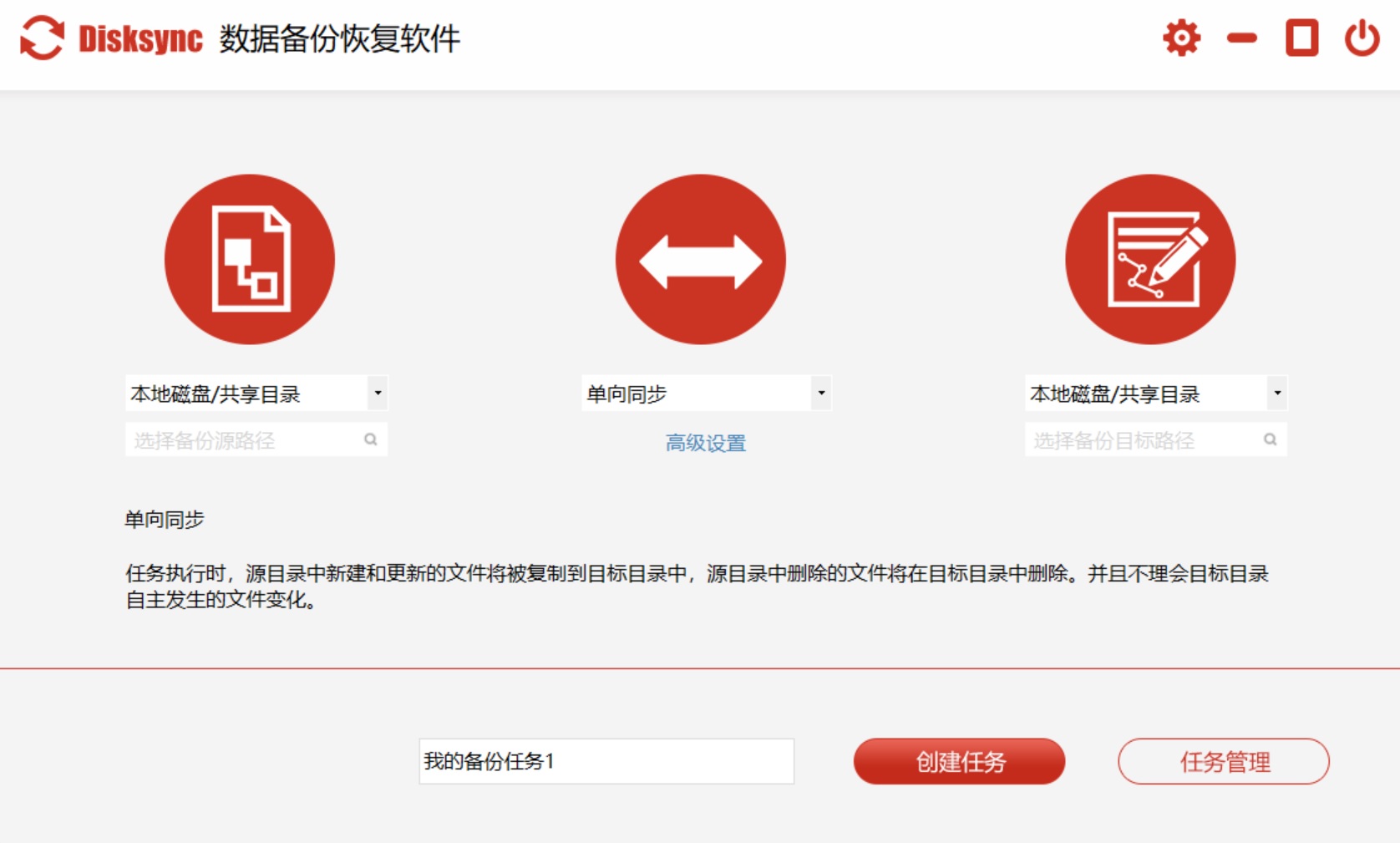
二、内置自动备份方法
说起文件备份的操作,其实操作系统自带、内置的方法也完全可以解决您的问题。首先,打开设置界面,并选择更新和安全中的“备份”功能。然后,点击添加驱动器,选择预先接入的驱动器进行备份。此时,系统将会开启自动备份重要文件的功能。但是,这个方法的操作比较麻烦,另外如果您的操作系统不是正版的话,也无法顺利操作成功。

三、其它自动备份方法
除了上面分享的两个方法以外,想要做好文件的自动备份,还可以选择其它的方法来完成,例如:当前百度网盘自带的备份功能。这里说的网盘备份,并不是将文件传输到其中,而是选择其中内置的功能。首先,大家可以百度网盘工具,并点击软件左侧的“工具”菜单。然后,在其中找到“文件夹备份”的功能,并根据其中的操作向导设置菜单。确认无误之后,点击“开始备份”即可。

上述就是三种可以将文件自动备份的方法了,如果说您对此也有一些需求,不妨选择其中一个方法手动操作试试看。其实,当前因为数据安全是非常重要的,所以不管您是在生活,还是办公的时候,都需要做好备份的操作。也只有这样去操作,才能有效避免数据丢失的问题发生。温馨提示:如果您在使用Disksync这款软件的时候遇到问题,请及时与我们联系,祝您文件自动备份操作成功。



